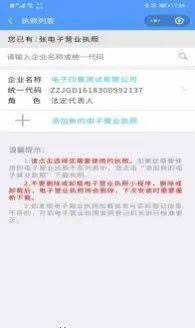| 电子营业执照和印章同步发放使用指南 | 您所在的位置:网站首页 › word电子签章在哪里 › 电子营业执照和印章同步发放使用指南 |
电子营业执照和印章同步发放使用指南
|
3)选择需要领取印章的电子营业执照,并输入执照密码进行验证。
4)跳转电子印章功能页面,选择“下载印章”。
5)跳转印章领取页面,核对企业信息无误后点击“领取印章”,领取成功后将展示该企业的电子印章。
法定代表人在手机上领取电子印章后,可自行或授权印章管理员对电子印章 进行日常的管理和使用,可以允许各印章类型授权给不同印章管理员管理。 法定代表人和印章管理员也可授权印章办事人员持电子印章办理相关的政务 、商务、公共服务等业务。 印章管理员或办事人员可以领取获得授权的电子印章到手机中。在印章授权后在领取电子印章时,首先需要对印章管理员或办事人员持有的电子营业执照认证,认证通过后根据持照人的信息,查询出电子印章的授权,选择对应的授权下载 电子印章。 其领取流程主要分为以下几步,已领取执照的可以跳过第一、二步: 1)授权执照:法定代表人在“电子营业执照”小程序中,点击首页“授权 他人管理执照”中授权证照管理员执照;法定代表人或证照管理员在“电子营业 执照”小程序中,点击首页“授权他人使用执照”中授权办事人执照。
2)下载执照:在“电子营业执照”小程序中,点击首页“下载执照”,领 取证照管理员或办事人的电子营业执照。
3)在“电子营业执照”小程序中,点击首页“其他应用”,选择“电子印 章 ”领取印章。
4)选择需要领取印章的管理员或办事人电子营业执照,并输入执照密码进 行验证。
5)跳转电子印章功能页面,选择“下载印章”。
6)输入本人身份证号后四位查询出当前持照人在本企业的所有印章授权, 包括印章管理授权和印章使用授权,点击“授权详情”可查看授权详细信息。选 择印章授权进行下载。办事人可能同时有多个执照授权和印章,在查询印章授权时,由办事人自己选择对应的印章授权,然后下载电子印章。一个印章授权可以多次供不同的执照使用。如果选择错误,可以删除后重新下载电子印章。
7)跳转印章领取页面,核对企业信息无误后点击“领取印章”,领取成功 后将展示该企业的电子印章。
1.2. 印模管理 说明:印模是指实体物理印章在干净的白纸上盖章后的照片,需要上传的是 印模照片。 电子印章同步发放上传印模的流程主要分为以下几步: 1)在电子营业执照小程序首页点击“其他应用-电子印章-领取印章”。
2)选择需要领取印章的电子营业执照,并输入执照密码进行验证,点击下 载印章。
3)如果本企业未上传或者上传后审核还未通过的,将会直接跳转左侧印模上传列表页面,如果您已有可领取的印章类型,将显示右侧页面,点击“印模管 理”上传印模或查看审核进度。
4)点击“ 印模管理 ”打开印模上传列表页面,查询出本企业已上传的印模列表,如果您需要的印章类型在上传列表中,点击查看审核详情。
5)如果印章类型不在列表中,请点击“添加印模”上传新的印章类型,勾 选“本企业已阅读并同意”,点击“下一步”,进入印模上传页面。
6)上传和裁剪图片:您点击“+”图标后根据提示选择进行操作,选择拍摄 或从相册选择上传印模图片,选择图片后对图片进行裁剪(若印模图片超过边框可以双指拖动适当缩小图片,如果印模过小边缘留白过大可以双指拖动放大图片,印模边缘留白1-2毫米,但注意裁剪图片时要保证印模的完整),正下方有一排调整图片方位的按钮,点击可以使图片进行全方位移动,从而使印模摆正,确认调整好后点击确定。
7)处理图片:一般情况下,用户上传的图片都是未经过处理的,用户可以使用本页面的调节功能去处理图片,使印模红白分明,背景透明,首先选择对比度和亮度,如下图,调整好后,点击颜色(有四种颜色供用户选择),处理的效果如下图。
8)上传印模后,等待后台审核通过,即可领取电子印章。
9)对于“审核不通过”的记录,请在印模上传列表中选择该印章类型,根 据审核原因修改后重新上传。
10)对于“待确认”的记录,可能是上传的图片没做透明化处理或未摆正等原因,审核人员帮您处理了印模图片,请点击“确认”使用该印模图片领取电子印章。
11)如果实体印模变更,请在印模上传列表中查出您已上传的印模列表,如 果是“审核通过”或“审核不通过”的印模,点击选择该印模,查看审核详情,点击原有印模图片重新上传新的印模;如果是“待确认”,请确认后重新上传;如果是“待审核”,请等审核结果出来后重新上传。
1.3.印章管理 印章管理中主要可以查看到与本手机当前APP 已经下载的电子印章有关的一些内容和操作,主要有:查看印章、印章管理员配置、印章使用授权、使用人员管理、印模制章记录、印模上传记录、印章领用记录、印章授权记录、印章使用记录、删除印章等。 1.3.1. 查看印章 在“电子营业执照”小程序中,点击“其他应用>电子印章>使用印章>印章 管理”,展示当前设备上已领取的电子印章列表,点击任一项,查看对应的电子印章。
1.3.2.使用人员管理 法定代表人或印章管理员有权限对印章人员信息进行添加和管理。法定代表人或印章管理员在电子印章查看页面,点击“使用人员管理”,查询当前企业所有的印章人员信息列表,点击任一项可查看印章人员信息,其中法定代表人的人员信息只能查看不能修改或删除。
1.3.2.1. 添加人员 如果印章人员列表中没有该人员信息,点击“添加人员”,输入印章人员姓名、身份证号码、工作部门基本信息,点击“确认”进行添加。在授权印章管理员和印章使用授权时,可直接选择已有的印章人员进行授权。
1.3.2.2. 更改信息 点击人员列表任一项,查看印章人员详情,如果信息有误,点击“更改信息”,可修改印章人员姓名、身份证号、工作部门信息,点击“确认”完成修改。
1.3.2.3. 删除人员 点击人员列表任一项,查看印章人员详情,点击“删除”即可删除成功,删 除后该办事人所有的印章授权都将失效。
1.3.3. 印章管理员配置 法定代表人在手机上领取电子印章后,可自行或授权印章管理员对电子印章 进行日常的管理和使用,可以允许各印章类型授权给不同印章管理员管理。 领取印章管理授权前,首先需要给该印章管理员授权证照管理员或办事人执 照,印章管理员下执照后,选择执照验证进行领取印章。 在电子印章查看页面,点击“印章管理员配置”,查看该企业印章管理授权记录。 1)在用管理授权 点击“在用授权”,查询当前企业所有的在用的印章管理授权记录,点击任 一项查看授权详情。
2)历史管理授权 点击“历史授权”,查询当前企业所有的在用的印章管理授权记录,点击任 一项查看授权详情。
1.3.3.1. 添加印章管理员 点击“新增授权”,选择授权的印章类型,点击选择管理员,跳转人员列表页面,可直接选择已有的印章人员进行授权,或重新添加人员信息后再授权。印 章管理员可对自己已有的印章类型进行管理,授权给印章办事人员。
1.3.3.2. 变更管理员授权 在“在用授权”列表中选择某一项管理员授权,查看授权详情,点击“变更 授权”,可增加或减少印章管理员的所管理的印章类型。
1.3.3.3. 取消管理员授权 在用印章管理授权详情,点击“取消授权”,即可取消成功。在取消管理授权时,印章管理员的印章将会失效,自己不能再使用电子印章或者给办事人授权使用印章,但是其已经给办事人的使用授权依然有效,办事人的印章仍然可以使用,除非专门取消办事人的印章使用授权。 1.3.4. 印章使用授权 法定代表人或印章管理员领取电子印章后,可授权印章办事人员持电子印章 办理相关的政务、商务、公共服务等业务。 领取印章使用授权前,首先需要给该印章办事人授权证照管理员或办事人执 照,印章办事人下执照后,选择执照验证进行领取印章。 在电子印章查看页面,点击“印章使用授权”,查看该企业印章使用授权记 录。 1)在用使用授权 点击“在用授权”,查询当前企业所有的在用的印章使用授权记录,点击任 一项查看授权详情。
2)历史使用授权 点击“历史授权”,查询当前企业所有的在用的印章使用授权记录,点击任 一项查看授权详情 。
1.3.4.1. 添加印章使用授权 法定代表人或印章管理员可以授权办事人使用电子印章,在办事人员印章的 使用授权中包括使用人、印章类型、授权时间、用章事由、授权事项。用章事由只用于标识本次用章的目的,但是不用于业务控制,不与签章文档的进行关联判断。 选择办事人时,跳转人员列表页面,可直接选择已有的印章人员进行授权, 或重新添加人员信息后再授权。
1.3.4.2. 变更印章使用授权 在“在用授权”列表中选择某一项使用授权,查看授权详情,点击“变更授权”,可以增加或减少办事人使用的印章类型,如果只有一个印章类型时,减少印章类型视为取消使用授权。其他信息如果有误,请取消授权后重新授权。 在变更授权后,办事人使用印章时需要更新电子印章。
1.3.4.3. 取消印章使用授权 在用印章使用授权详情,点击“取消授权”,即可取消成功。在取消使用授权后,使用到该授权的电子印章将会失效,每个管理员都可以取消自己授权、其 1.3.5.印模制章记录 在电子印章查看页面,点击“印模制章记录”,查看当前企业的印模上传后领取印章的记录,点击“印模制章记录”进行查看,点击任一项查看详细制章信息。
1.3.6.印模上传记录 在电子印章查看页面,点击“印模上传记录”,查看当前企业的印模上传记录,印模上传记录中分为有效上传记录和无效上传记录,有效记录是上传审核通过的印模,无效记录是上传更新印模后保存的历史记录,点击任一项查看详细上传信息。
1.3.7.印章授权记录 1.3.7.1. 查询在用授权记录和历史授权记录 法定代表人查询出印章管理的授权记录和使用授权的授权记录。印章管理员 可以查询出印章使用授权的授权记录。 在电子印章查看页面,点击“印章授权记录”,查看该企业的授权记录。 1)在用授权记录 点击“在用授权”,查询当前企业所有在用的印章管理和印章使用授权记录, 点击任一项查看授权详情。
2)历史使用授权 点击“历史授权”,查询当前企业所有已失效的历史印章管理和印章使用授 权记录,点击任一项查看授权详情。
1.3.7.2. 查询领用记录 在授权详情页面,点击“印章领用记录”,查看当前授权的在用领用记录和 历史领用记录,点击查看领用详情。
1.3.7.3. 查询使用记录 根据领用详情查看当前领用印章的使用记录,点击查看使用详情。
1.3.8. 印章领用记录 在电子印章查看页面,点击统一代码和领用时间,查看该企业的当前电子印 章领用详情、其他领用记录、历史领用记录。 1.3.8.1. 当前领用详情 展示当前电子印章在本应用的领用详情。
1.3.8.2. 其他领用记录 法定代表人和印章管理员可以查看本企业在当前应用和其他应用上所有有效的印章领用记录,办事人可以查看本企业关于自己在当前应用和其他应用上所有有效的印章领用记录。点击任一项记录查看领用详情。 在其他领用详情中点击“印章使用记录”,可以查看当前印章对应的使用记录和使用详情。
1.3.8.3. 历史领用记录 法定代表人和印章管理员可以查看本企业在当前应用和其他应用上所有已 失效的历史印章领用记录,办事人可以查看本企业关于自己在当前应用和其他应 用上已失效的历史印章领用记录。点击任一项记录查看领用详情。 在历史领用详情中点击“印章使用记录”,可以查看当前印章对应的使用记录和使用详情。
1.3.9. 印章使用记录 在电子印章查看页面,点击“印章使用记录”,查看当前企业的电子印章的 使用记录,点击任一项查看详细使用信息。 法定代表人和印章管理员可以查看本企业所有印章使用记录,办事人可以查 看本企业关于自己所有印章使用记录。
1.3.10.删除印章 在电子印章查看页面,点击“删除印章”,删除成功后,可再次验证执照进 行领取。
1.4. 电子签章 1)用电子营业执照小程序的“扫一扫”扫描应用系统中的签章二维码,选 择执照,输入执照密码验证。
2)验证通过后打开电子印章功能页面,选择“电子签章”,展示签章任务具体信息,并点击“确认签章”完成电子签章。
3)手机端签章成功后,到应用查看已签章任务。返回搜狐,查看更多 |
【本文地址】